怎样让网页自动退出已登录账号 电脑网页自动退出登录账号设置教程
发布时间:2017-07-10 14:02:01作者:知识屋
怎样让网页自动退出已登录账号 电脑网页自动退出登录账号设置教程 我们在操作电脑的时候,有时候可能会因为突发事件而离开电脑,有些重要的网页可能会来不及关掉,这样是很危险的,如何让电脑在你不用网页一段时间以后自动退出登陆呢?下面我们来为大家推荐让网页自动退出登录的方法。
其实方法也很简单,主要用到的是组策略,下面我们一起来看操作步骤:
⒈)首先进入组策略,我们可以按快捷键“win+r打开运行,然后输入gpedit.msc,然后点击确定,进入组策略即可,如下图:
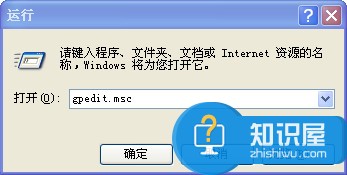
⒉)然后再依次打开“计算机配置”—“windows设置”—“安全设置”如下图:
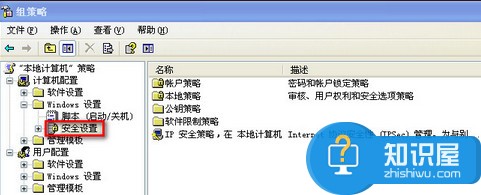
⒊)再找到“本地策略”,将其打开,之后选择打开“安全选项”如下图:

⒋)最后一步我们在安全选项中首先找到网络安全,然后在超过登陆时间后强制注销。点击打开它,并设置为已启用,最后点击底部“确定”就完成了所有步骤设置了。
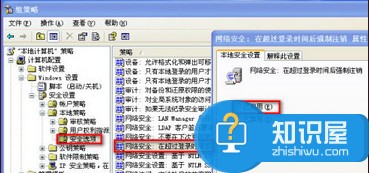
以上操作步骤完成之后,我们就设置好了自动网页登录退出了,当登录的网络账号或者网银账号在默认一段时间内无响应将自动退出,其实该功能目前一些网银账号以及游戏账号登录网址已经有该功能,不过依然有不少网站没有此功能,那么这个设置就派上用场了,有兴趣的朋友不妨参照学习下。
知识阅读
-
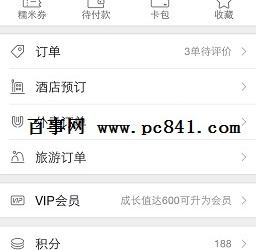
百度糯米充值卡怎么用?百度糯米充值卡兑换教程
-

内存双通道什么意思 内存双通道怎么弄?
-

OPPO R7s和vivo X5Max哪个好?OPPO R7s和vivo X5Max详细对比评测
-

美图M6怎么样?美图M6外观、性能及拍照全方位评测
-

乐视手机1s和小米4c哪个好 乐视超级手机1s和小米4c详细对比评测
-

最小的蓝牙鼠标是什么
-

千元手机哪个好? 红米Note3/魅蓝metal/魅蓝Note2/坚果文青版/红米区别对比评测视频
-

vivo X6 Plus怎么样 vivo X6 Plus全面评测图解
-

魅族Pro6和三星S7 edge哪个好?魅族Pro6和三星S7 edge区别对比评测
-

锤子t2支持双卡双待吗?锤子T2多少钱?
软件推荐
更多 >-
1教你如何辨别真假(高仿、翻新)iPhone6/6 Plus
2014-11-07
-
2
别说话吻我是什么梗 别说话吻我出自哪里
-
3
吃翔是什么意思?吃翔的由来是什么?
-
4
迅雷种子你懂的!教你下载迅雷种子
-
5
Office 2013怎么激活
-
6
9月3日是什么节日 9月3日全国放假1天
-
7
小米多功能网关是什么 一分钟介绍小米多功能网关
-
8
iPhone6怎么看真假 iPhone6/6 Plus真假辨别教程(图文)
-
9
我的番茄是干净的是什么意思?我的番茄是干净的神曲!
-
10
114.114.114.114和114.114.114.119的区别是什么?





































